软件、驱动安装方法.
- 格式:doc
- 大小:818.50 KB
- 文档页数:19
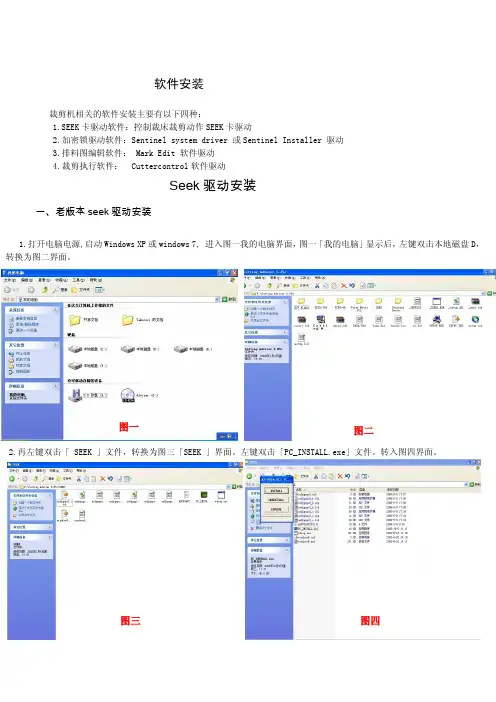
软件安装裁剪机相关的软件安装主要有以下四种:1.SEEK卡驱动软件:控制裁床裁剪动作SEEK卡驱动2.加密锁驱动软件:Sentinel system driver 或Sentinel Installer 驱动3.排料图编辑软件: Mark Edit 软件驱动4.裁剪执行软件: Cuttercontrol软件驱动Seek驱动安装一、老版本seek驱动安装1.打开电脑电源,启动Windows XP或windows 7, 进入图一我的电脑界面,图一「我的电脑」显示后,左键双击本地磁盘D,转换为图二界面。
图一图二2.再左键双击「 SEEK 」文件,转换为图三「SEEK 」界面。
左键双击「PC_INSTALL.exe」文件。
转入图四界面。
图三图四3.转入图四界面后,单击“INSTALL”选项进行安装seek驱动程序,如图五所示SEEK卡驱动程序正在安装中,稍等片刻。
传入图六。
图五图六4.单击图五“INSTALL“选项后,转为图六SEEK 驱动程序安装界面,左键单击「确定」按钮,SEEK卡驱动软件安装完成。
5 SEEK卡驱动软件安装完成后,把图七中SEEK 卡安装文件中的“asfpgapc2_b.dll和asfpgapc2_c.dll文件复制到本地磁盘C:\WINDOWS\System32文件夹内即可。
此时整个seek卡安装完成。
图七图八二、最新版本的seek驱动安装1.打开电脑电源,启动Windows XP或windows 7, 进入图一我的电脑界面。
左键双击本地磁盘D,转换为图二界面。
图一图二2.再左键双击“Hsver3.72 Installer ”文件,转换为图三“setup”界面。
左键双击「setup」文件,转入如图四界面。
并点击next按钮,(如果是重新安装电脑系统后,需要安装setupPC2HS_V372文件,安装方法一样。
)进入图五。
图三图四3.图五界面显示后,选择Everyone并点击next,转入图六,点击next转入图七。
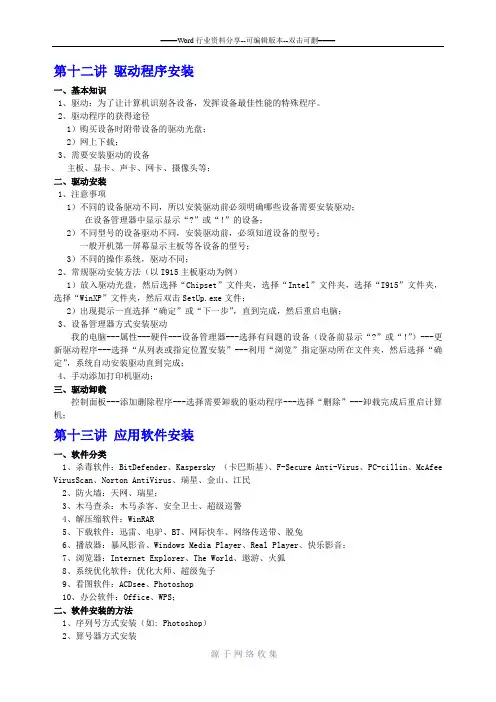
第十二讲驱动程序安装一、基本知识1、驱动:为了让计算机识别各设备,发挥设备最佳性能的特殊程序。
2、驱动程序的获得途径1)购买设备时附带设备的驱动光盘;2)网上下载;3、需要安装驱动的设备主板、显卡、声卡、网卡、摄像头等;二、驱动安装1、注意事项1)不同的设备驱动不同,所以安装驱动前必须明确哪些设备需要安装驱动;在设备管理器中显示显示“?”或“!”的设备;2)不同型号的设备驱动不同,安装驱动前,必须知道设备的型号;一般开机第一屏幕显示主板等各设备的型号;3)不同的操作系统,驱动不同;2、常规驱动安装方法(以I915主板驱动为例)1)放入驱动光盘,然后选择“Chipset”文件夹,选择“Intel”文件夹,选择“I915”文件夹,选择“WinXP”文件夹,然后双击SetUp.exe文件;2)出现提示一直选择“确定”或“下一步”,直到完成,然后重启电脑;3、设备管理器方式安装驱动我的电脑---属性---硬件---设备管理器---选择有问题的设备(设备前显示“?”或“!”)---更新驱动程序---选择“从列表或指定位置安装”---利用“浏览”指定驱动所在文件夹,然后选择“确定”,系统自动安装驱动直到完成;4、手动添加打印机驱动;三、驱动卸载控制面板---添加删除程序---选择需要卸载的驱动程序---选择“删除”---卸载完成后重启计算机;第十三讲应用软件安装一、软件分类1、杀毒软件:BitDefender、Kaspersky (卡巴斯基)、F-Secure Anti-Virus、PC-cillin、McAfee VirusScan、Norton AntiVirus、瑞星、金山、江民2、防火墙:天网、瑞星;3、木马查杀:木马杀客、安全卫士、超级巡警4、解压缩软件:WinRAR5、下载软件:迅雷、电驴、BT、网际快车、网络传送带、脱兔6、播放器:暴风影音、Windows Media Player、Real Player、快乐影音;7、浏览器:Internet Explorer、The World、遨游、火狐8、系统优化软件:优化大师、超级兔子9、看图软件:ACDsee、Photoshop10、办公软件:Office、WPS;二、软件安装的方法1、序列号方式安装(如: Photoshop)2、算号器方式安装3、补丁破解方式4、注册表写入破解5、虚拟光驱三、软件卸载步骤1、在“添加删除程序”选则指定软件卸载;2、手动删除软件的安装目录(软件所在路径);3、使用优化大师清理系统垃圾;。
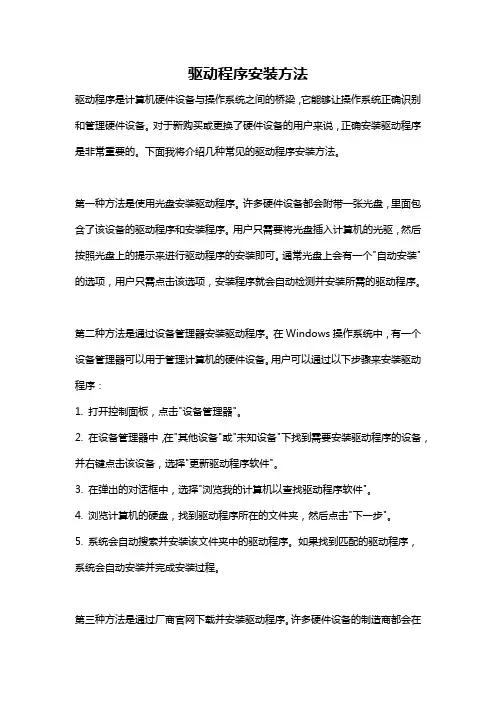
驱动程序安装方法驱动程序是计算机硬件设备与操作系统之间的桥梁,它能够让操作系统正确识别和管理硬件设备。
对于新购买或更换了硬件设备的用户来说,正确安装驱动程序是非常重要的。
下面我将介绍几种常见的驱动程序安装方法。
第一种方法是使用光盘安装驱动程序。
许多硬件设备都会附带一张光盘,里面包含了该设备的驱动程序和安装程序。
用户只需要将光盘插入计算机的光驱,然后按照光盘上的提示来进行驱动程序的安装即可。
通常光盘上会有一个"自动安装"的选项,用户只需点击该选项,安装程序就会自动检测并安装所需的驱动程序。
第二种方法是通过设备管理器安装驱动程序。
在Windows操作系统中,有一个设备管理器可以用于管理计算机的硬件设备。
用户可以通过以下步骤来安装驱动程序:1. 打开控制面板,点击"设备管理器"。
2. 在设备管理器中,在"其他设备"或"未知设备"下找到需要安装驱动程序的设备,并右键点击该设备,选择"更新驱动程序软件"。
3. 在弹出的对话框中,选择"浏览我的计算机以查找驱动程序软件"。
4. 浏览计算机的硬盘,找到驱动程序所在的文件夹,然后点击"下一步"。
5. 系统会自动搜索并安装该文件夹中的驱动程序。
如果找到匹配的驱动程序,系统会自动安装并完成安装过程。
第三种方法是通过厂商官网下载并安装驱动程序。
许多硬件设备的制造商都会在自己的官网上提供最新的驱动程序下载。
用户只需前往该制造商的官网,在支持和下载页面找到对应的设备型号,然后下载并安装驱动程序。
这种方法能够确保用户安装的是最新的官方驱动,同时也能避免安装一些附带的不必要的软件。
第四种方法是使用驱动程序管理工具。
有一些第三方软件,如驱动精灵、驱动人生等,能够自动检测计算机上已经安装的硬件设备,并为其提供最新的驱动程序下载。
用户只需下载并安装这些工具,然后运行它们进行扫描和更新驱动程序即可。
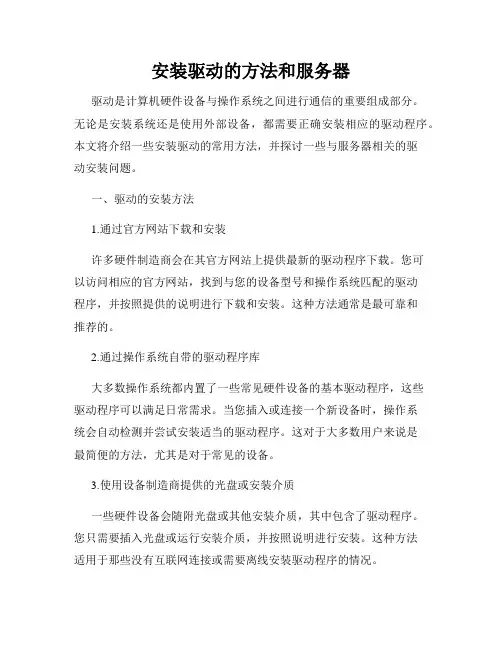
安装驱动的方法和服务器驱动是计算机硬件设备与操作系统之间进行通信的重要组成部分。
无论是安装系统还是使用外部设备,都需要正确安装相应的驱动程序。
本文将介绍一些安装驱动的常用方法,并探讨一些与服务器相关的驱动安装问题。
一、驱动的安装方法1.通过官方网站下载和安装许多硬件制造商会在其官方网站上提供最新的驱动程序下载。
您可以访问相应的官方网站,找到与您的设备型号和操作系统匹配的驱动程序,并按照提供的说明进行下载和安装。
这种方法通常是最可靠和推荐的。
2.通过操作系统自带的驱动程序库大多数操作系统都内置了一些常见硬件设备的基本驱动程序,这些驱动程序可以满足日常需求。
当您插入或连接一个新设备时,操作系统会自动检测并尝试安装适当的驱动程序。
这对于大多数用户来说是最简便的方法,尤其是对于常见的设备。
3.使用设备制造商提供的光盘或安装介质一些硬件设备会随附光盘或其他安装介质,其中包含了驱动程序。
您只需要插入光盘或运行安装介质,并按照说明进行安装。
这种方法适用于那些没有互联网连接或需要离线安装驱动程序的情况。
4.通过设备管理器进行更新在Windows操作系统中,您可以使用设备管理器来更新和安装驱动程序。
打开设备管理器,找到您想要安装驱动程序的设备,右键点击并选择“更新驱动程序”。
系统会自动搜索并安装最新的驱动程序。
二、服务器驱动安装问题在服务器环境中,驱动的选择和安装过程可能会与普通PC不同。
以下是一些与服务器相关的驱动安装问题:1.选择正确的服务器操作系统版本服务器操作系统通常有多个版本,每个版本都有特定的硬件和功能要求。
在安装驱动程序之前,请确保已选择适用于您的服务器操作系统版本的驱动程序。
2.检查服务器硬件兼容性某些服务器硬件可能是专门为特定的操作系统设计的,因此在安装驱动程序之前,您应该检查驱动程序是否与您的服务器硬件兼容。
如果您使用的是专用服务器品牌,可以直接从官方网站获取相应的驱动程序。
3.安装服务器管理软件服务器通常配备了专用的管理软件,这些软件可以帮助您监控和管理服务器的硬件和性能。



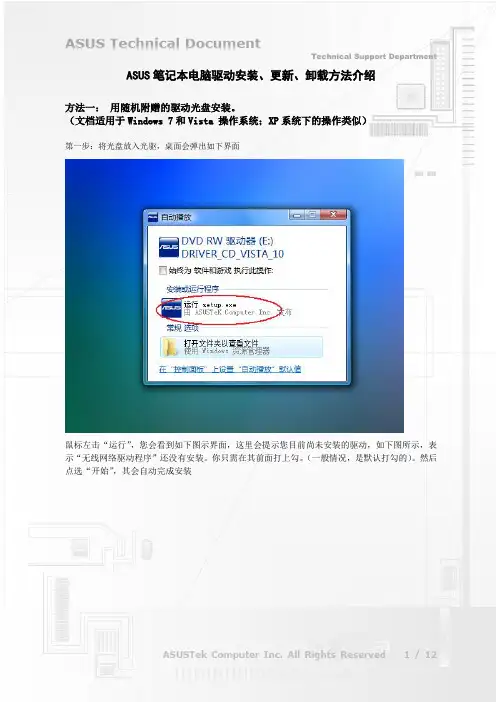
ASUS笔记本电脑驱动安装、更新、卸载方法介绍方法一:用随机附赠的驱动光盘安装。
(文档适用于Windows 7和Vista 操作系统;XP系统下的操作类似)第一步:将光盘放入光驱,桌面会弹出如下界面鼠标左击“运行”,您会看到如下图示界面,这里会提示您目前尚未安装的驱动,如下图所示,表示“无线网络驱动程序”还没有安装。
你只需在其前面打上勾。
(一般情况,是默认打勾的)。
然后点选“开始”,其会自动完成安装。
方法二:在ASUS官方网站下载驱动并安装。
(文档适用于Windows 7操作系统;Windows XP和Vista 系统下操作类似)如果您需要安装的驱动没有从随机附赠驱动光盘中找到或者驱动光盘不在身边,您可以按照以下方式从华硕官方网站下载。
打开浏览器,在地址栏中输入,点击转到点击服务与支持——下载专区弹出如下页面如您知道您机器的具体型号,请在“方式二:型号名称搜索”里面输入您的机器型号(大小写均可),如N82JV.然后点击右下角“型号搜索”按钮搜索结果如下:如果您不知道您机器的具体型号,请点击“方式一:自动检测型号”请按照提示安装“自动导览精灵”点击搜索到的型号,如N82JV,在系统下拉菜单中选择需要的操作系统Windows 7在弹出页面依次下载(一般从“芯片组”开始下载)驱动下载安装,以下以“网络驱动程序”为例,首先点击网络适配器前“+”然后点击“全球”下载完毕后,找到下载的压缩包,右键点击压缩包“解压到当前文件夹”在解压后的文件夹下双击“Setup.exe”开始安装(备注:解压后的文件夹下如有Setup.exe或2Ksetup.exe ,如没有,则找其他可执行文件安装)。
其他驱动的安装方法与之类似。
方法三:自动搜索安装:(文档适用于Windows 7和Vista 操作系统;XP系统下的操作类似)在笔记本电脑连接互联网的情况下,右击桌面“计算机”选项,看到下拉菜单中的“管理”选项,鼠标左键“管理”(如下图)此时,在界面左侧找到“设备管理器”,鼠标左击“设备管理器”,此时您会看到界面右侧出现的硬件设备。

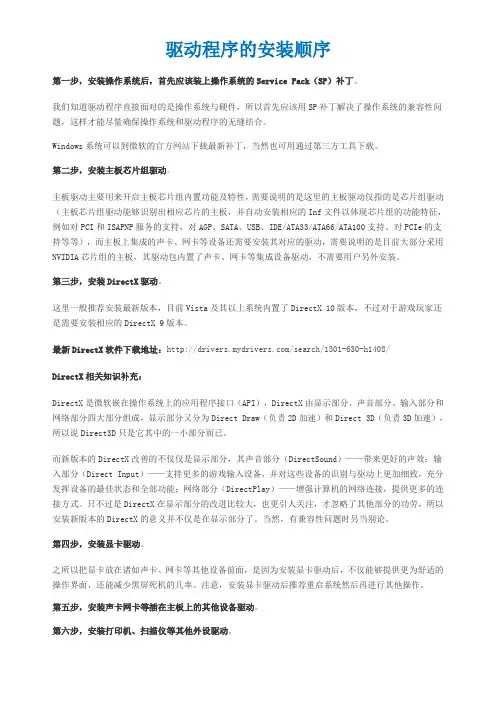
驱动程序的安装顺序第一步,安装操作系统后,首先应该装上操作系统的Service Pack(SP)补丁。
我们知道驱动程序直接面对的是操作系统与硬件,所以首先应该用SP补丁解决了操作系统的兼容性问题,这样才能尽量确保操作系统和驱动程序的无缝结合。
Windows系统可以到微软的官方网站下载最新补丁,当然也可用通过第三方工具下载。
第二步,安装主板芯片组驱动。
主板驱动主要用来开启主板芯片组内置功能及特性,需要说明的是这里的主板驱动仅指的是芯片组驱动(主板芯片组驱动能够识别出相应芯片的主板,并自动安装相应的Inf文件以体现芯片组的功能特征,例如对PCI和ISAPNP服务的支持,对AGP、SATA、USB、IDE/ATA33/ATA66/ATA100支持、对PCIe的支持等等),而主板上集成的声卡、网卡等设备还需要安装其对应的驱动,需要说明的是目前大部分采用NVIDIA芯片组的主板,其驱动包内置了声卡、网卡等集成设备驱动,不需要用户另外安装。
第三步,安装DirectX驱动。
这里一般推荐安装最新版本,目前Vista及其以上系统内置了DirectX 10版本,不过对于游戏玩家还是需要安装相应的DirectX 9版本。
最新DirectX软件下载地址:/search/1301-630-h1408/DirectX相关知识补充:DirectX是微软嵌在操作系统上的应用程序接口(API),DirectX由显示部分、声音部分、输入部分和网络部分四大部分组成,显示部分又分为Direct Draw(负责2D加速)和Direct 3D(负责3D加速),所以说Direct3D只是它其中的一小部分而已。
而新版本的DirectX改善的不仅仅是显示部分,其声音部分(DirectSound)——带来更好的声效;输入部分(Direct Input)——支持更多的游戏输入设备,并对这些设备的识别与驱动上更加细致,充分发挥设备的最佳状态和全部功能;网络部分(DirectPlay)——增强计算机的网络连接,提供更多的连接方式。
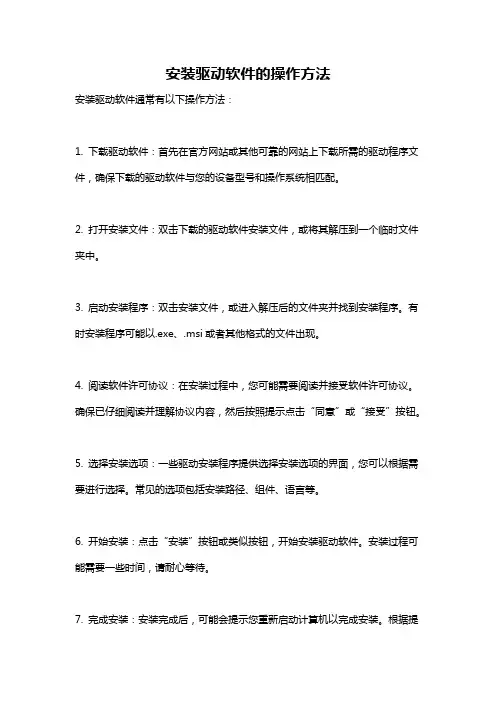
安装驱动软件的操作方法
安装驱动软件通常有以下操作方法:
1. 下载驱动软件:首先在官方网站或其他可靠的网站上下载所需的驱动程序文件,确保下载的驱动软件与您的设备型号和操作系统相匹配。
2. 打开安装文件:双击下载的驱动软件安装文件,或将其解压到一个临时文件夹中。
3. 启动安装程序:双击安装文件,或进入解压后的文件夹并找到安装程序。
有时安装程序可能以.exe、.msi或者其他格式的文件出现。
4. 阅读软件许可协议:在安装过程中,您可能需要阅读并接受软件许可协议。
确保已仔细阅读并理解协议内容,然后按照提示点击“同意”或“接受”按钮。
5. 选择安装选项:一些驱动安装程序提供选择安装选项的界面,您可以根据需要进行选择。
常见的选项包括安装路径、组件、语言等。
6. 开始安装:点击“安装”按钮或类似按钮,开始安装驱动软件。
安装过程可能需要一些时间,请耐心等待。
7. 完成安装:安装完成后,可能会提示您重新启动计算机以完成安装。
根据提
示重新启动计算机。
8. 验证驱动安装:在系统重新启动后,可以通过打开设备管理器(在Windows 系统中可以通过右键点击“我的电脑/此电脑”,选择“属性”,然后进入“设备管理器”)来验证驱动软件是否已成功安装。
在设备管理器中,设备的状态应显示为“正常工作”或类似状态。
注意:在安装驱动软件之前,建议备份重要的文件和数据,以防止意外情况发生。
如果您对安装过程不确定,可以参考驱动软件提供的说明文档或寻求专业技术支持。
桌面发卡器驱动安装
及配置说明
(版本号:V1.0)
2014年07月02日
中国石油集团东方地球物理公司信息技术中心北京中油瑞飞信息技术有限责任公司
ITC,BGP Inc.,CNPC
文件版本历史
目录
1.1安装驱动程序 (4)
1.2安装发卡软件 (10)
1.1安装驱动程序
将发卡器黑色USB接口与电脑连接,电脑右下角弹出自动搜索安装发卡器驱动,需要耐心等待,安装成功后,提示“可以使用”,若自动搜不到驱动,则提示“安装失败”。
确认PC是否安装发卡器驱动:单击选中我的电脑,点击右键,弹出列表中选择“管理”,弹出窗口中选择左侧的“设备管理器”,右侧“其他设备”显示如下图状态时,说明未安装发卡器硬件驱动。
此处有感叹号,则为没有安装发卡器驱动,需安装发卡器驱动软件!
安装发卡器硬件驱动:选中“FT232R USB UART”图标,点击右上角“”更新驱动程序软件”按钮,弹出窗口选择“浏览计算机以查找驱动程序软件”,路径选择驱动程序pc6-ft232rusbuartxz,点击“下一步”按钮,安装完成后,关闭窗口。
安装完成后,选择我的电脑-管理-设备管理器,可看到窗口右侧端口中USB Serial Port,如图所示。
启动服务:安装完成后,重启电脑,启动发卡WinService;或我的电脑,点击右键,弹出列表中选择服务和应用程序-服务,右边窗口找到“RFIDReadTagService”:
状态显示已启用,说明启动发卡服务;
状态显示未启用,双击行,弹出窗口启动类型选择“自动”,选择启动按钮,点击“确定”,启动发卡服务。
1.2安装发卡软件
打开发卡软件安装目录,双击setup.exe,一直点击“下一步”按钮,完成安装后关闭。
如何安装和更新电脑驱动程序随着科技的发展,电脑已经成为我们日常生活的必备工具。
然而,电脑的正常运行离不开各种驱动程序的支持。
驱动程序是链接硬件设备和操作系统之间的桥梁,它们有助于确保电脑的各项功能正常运作。
因此,了解如何正确地安装和更新电脑驱动程序是非常重要的。
本文将为您详细介绍如何进行这些操作。
一、安装电脑驱动程序安装电脑驱动程序是新购买电脑或更换硬件设备之后的必要步骤,下面是一些常见的安装驱动程序的方法:1. 直接使用光盘安装:很多硬件设备会随附一张驱动程序的光盘。
当您购买新设备时,只需将光盘插入电脑光驱,按照光盘中的提示进行安装即可。
2. 从设备制造商网站下载:如果您的光驱不可用或者驱动程序光盘丢失,您可以访问设备制造商的官方网站,找到相关设备的驱动程序页面,在页面上选择适用于您的操作系统的驱动程序进行下载。
下载完成后,运行安装程序,按照提示完成驱动程序的安装。
3. 使用驱动程序管理软件:还有许多第三方驱动程序管理软件,比如Driver Talent、Driver Booster等,它们可以自动检测您的电脑硬件并更新相应的驱动程序。
您只需要下载并安装这些软件,然后根据软件界面上的指引进行操作即可。
无论您使用哪种安装方法,请确保选择正确的驱动程序版本并按照安装程序的提示进行操作。
在安装过程中,一定要关闭任何可能影响安装的程序,如杀毒软件、防火墙等。
二、更新电脑驱动程序随着时间的推移,驱动程序会随之更新,以修复漏洞、提升性能或添加新功能。
下面是一些常见的更新电脑驱动程序的方法:1. 使用Windows自带的设备管理器:在Windows系统中,您可以使用设备管理器来更新驱动程序。
打开设备管理器的方法是:右键单击“我的电脑”(或“此电脑”)图标,选择“属性”→“设备管理器”。
在设备管理器中,找到您想要更新驱动程序的设备,右键单击该设备,选择“更新驱动程序软件”。
然后,您可以选择自动搜索在线更新的驱动程序,或手动指定更新驱动程序的路径。
1:RT809F 接USB线到电脑,RT809F VGA ISP 通过VGA线连接驱动板(驱动板需要供电)下图以乐华2270为例:驱动板(加12V电源)2:打开电脑桌面上,已经安装好的R809F软件(如下图)打开R809F软件,如下图:(显示序列号,才为正确,如果显示编程器未连接,请看最下边,有驱动安装说明)点击ISP自动识别,出现画面如下图(如识别不到,请检查驱动板连接是否正确,驱动板是否加电)点击【打开Open】(如下图)然后选择要写入的程序(如下图)点击【写入】如下图(出现上图情况),就代表已经烧写成功,取下驱动板,装机即可!【往下看,如果出现演示模式该怎么办】如下图,驱动没有装好,就会出现下图显示(演示模式)出现这个情况,处理方法如下:1:R809F 必须连接到电脑上通过USB连接。
2:驱动没有装好,如下步骤,手动安装驱动我的电脑—设备管理器里发现问号或者叹号的设备未装好驱动,如下图:点击鼠标右键,点击“更新驱动程序”,出现画面如下图:如上图所示:点击---从列表或者制定位置安装(高级)点击后,出现下图所示画面勾选,在搜索中包括这个位置,浏览路径:选择D:\RT809F\DRVIER,点确定,点下一步,安装好后点击“确定”,重复操作,把2个问号的设备,安装好后,再打开RT809F软件,即可!!常用座子使用方法:常见注意事项:1:离线连接存储芯片读写,点“智能识别”。
2:使用VGA线或者HMDI线在线读写,点“ISP自动识别”。
3:VGA在线读写的时候注意以下事项:@电视要通电;@电视保持在待机状态;@VGA线,必须用我配套的那条线,连接编程器是连接VGA ISP口,VGA IN是信号发生器功能不要接。
怎样安装电脑驱动程序电脑驱动程序是一种软件,用于使计算机硬件能够正常工作。
它们充当操作系统与硬件之间的桥梁,确保各种设备如显卡、声卡、键盘等能够与计算机进行正确的通信。
在购买新设备、重装操作系统或升级硬件后,安装相应的驱动程序非常重要。
下面将介绍如何安装电脑驱动程序。
一、确定所需驱动程序在安装之前需要确定所需的驱动程序。
可以通过以下几种方式获得:1. 前往设备生产商的官方网站,找到对应设备型号的驱动程序下载页面,并下载最新版本的驱动程序。
2. 使用设备管理器来检测已安装设备的型号,并在生产商网站上查找与之对应的驱动程序下载链接。
3. 使用驱动管理软件,如驱动精灵、驱动人生等,通过扫描计算机硬件信息,自动寻找并下载最新的驱动程序。
二、安装驱动程序的常用方法根据不同的设备和操作系统,安装驱动程序的方法略有不同。
下面将介绍几种常用的安装方法。
1. 使用驱动安装程序大部分驱动程序都会提供驱动安装程序。
安装程序通常为一个可执行文件,一般以.exe为文件后缀。
安装程序会自动检测系统环境并进行安装。
一般的安装步骤如下:1)双击下载好的驱动安装程序,运行安装程序。
2)根据提示,选择安装类型,如完全安装、自定义安装等。
3)点击“下一步”或“安装”按钮开始安装。
4)等待安装过程完成。
可能需要重新启动计算机才能使驱动程序生效。
2. 使用驱动文件对于不提供驱动安装程序的驱动程序,可以使用驱动文件进行手动安装。
步骤如下:1)解压下载好的驱动文件(通常为压缩文件格式,如.zip、.rar 等)。
2)打开设备管理器。
点击“开始”菜单,右键点击“计算机”(或“我的电脑”),选择“管理”,在打开的窗口中找到“设备管理器”。
3)在设备管理器中找到需要安装驱动的设备。
通常位于“其他设备”或“未知设备”分类下。
4)右键点击该设备,选择“更新驱动程序软件”。
5)在打开的对话框中选择“浏览计算机以查找驱动程序软件”。
6)浏览到已解压的驱动文件所在路径,点击“下一步”开始安装。
电脑安装驱动最简单方法
要是想给电脑安装驱动,最省心的办法可能就是用驱动精灵之类的软件。
直接去官网把驱动精灵下载下来呀,哎呀,可别去那些乱七八糟的小网站,谁知道会不会下到一堆病毒呢,那不是自找麻烦吗?下好之后安装,这安装过程就跟搭积木一样简单,按照提示点来点去就行。
安装好驱动精灵后,打开它,它就像一个特别聪明的小助手一样,能自动检测出你电脑里哪些硬件需要安装或者更新驱动。
哇塞,这多方便呀?然后你就可以直接在软件里点击下载安装那些驱动了。
在安全性方面,只要是从正规官网下的驱动精灵这样的软件,那安全性还是挺高的。
就好比走在有保安巡逻的大街上,不用担心有坏人。
而且这些软件在安装驱动的时候也不会乱搞破坏。
稳定性也不错呀,它知道给每个硬件匹配合适的驱动,很少会出现安装完驱动电脑就死机或者出毛病的情况。
这不像那种乱点鸳鸯谱,给错了驱动能不出问题吗?
应用场景很多呀。
比如说你刚组装了一台电脑,那肯定需要安装各种驱动吧?或者电脑用着用着有些硬件出问题了,可能就是驱动旧了,这时候用这个方法安装驱动多好。
优势就是简单快捷呀,不需要你自己到处去
找每个硬件对应的驱动。
对于那些不太懂电脑的人来说,简直就是救星。
我朋友就遇到过这种事。
他新组装了电脑,面对一堆硬件驱动简直头都大了。
后来我就告诉他用驱动精灵。
他下了之后,软件一下子就检测出所有需要的驱动,没一会儿就都安装好了。
他高兴得不行,直夸这个方法太棒了。
用驱动精灵这种软件安装电脑驱动真的是一种简单又好用的方法。
Thinkpad T60/X60SATA驱动安装与安装操作系统全攻略Tags: Thinkpad, 操作系统, 攻略, 驱动1、bios设置。
这一步是针对T60/X60的。
开机按f1进入bios,进入configuration,然后在SATA里面将SATA的模式设置成compatibility(兼容模式),默认的是AHCI模式(高级主控接口),这一步很重要,否则安装操作系统时会蓝屏,其中的原因,是因为XP系统安装盘一般不带SATA驱动。
然后按f10,回车,退出bios。
2、安装光盘。
用一张可以光盘启动的XP安装光盘启动你的电脑,接下来就开始安装了,相对于准备工作,安装倒是轻松很多,经过很多大家熟悉的画面后,XP安装完成。
3、安装系统之后驱动程序的安装还是有点讲究的。
最先安装的应该是SATA硬盘的驱动,否则你就只能一直用兼容模式运行了,那不是可惜了sata的传输速度了。
先在恢复光盘里的“T60/X60 驱动和软件”目录里,找到Matrix Storage.exe 文件,双击,会解压到C:\drivers\win\imsm目录,然后运行c:\drivers\win\imsm\prepare里面的install.bat 文件,完成之后,重启,就可以在bios里面把sata的模式改回ahci了,进入系统之后会提示发现ide控制器,安装驱动时指向c:\drivers\win\imsm\即可。
4、接下来安装其他驱动程序和软件。
一、芯片组驱动。
运行恢复光盘里的“T60/X60 驱动和软件”目录里的“Intel芯片组驱动.exe”文件,它会解压到C:\DRIVERS\WIN\INTELINF目录下。
到此目录下运行“setup.exe”就可以安装了。
二、显卡驱动。
运行恢复光盘里的“T60/X60 驱动和软件”目录里的“T60/X60显卡驱动.exe”文件,它会解压到C:\DRIVERS\WIN\VIDEO目录下。
2.1 Quartus II 软件的安装TD-EDA 实验系统使用Quartus II 集成开发环境Quartus II 4.2 版本,为了使Quartus II 软件的性能达到最佳,建议计算机的最低配置如下:(1) 奔腾II 400MHz、512MB 以上系统内存;(2) 大于1G 的安装Quartus II 软件所需的最小硬盘空间;(3) Microsoft Windows NT4.0(Service Pack 4 以上)、Windows2000 或Windows XP 操作系统。
注意:Quartus II 软件不支持Windows98 操作系统。
(4) 用于ByteBlaster II 或ByteBlaster MV 下载电缆的并行口(LPT 口);(5) Microsoft IE5.0 以上浏览器;(6) TCP/IP 网络协议;(7) 网卡一块。
注意:Quartus II 软件必须在安装有网卡的PC 上使用。
用户在确保计算机满足上述配置后就可以安装Quartus II 软件,下面简单介绍Quartus II 4.2版软件的安装过程:1. 将Quartus II 设计软件的光盘放入计算机的光驱,从资源管理器进入光盘驱动器,双击Quartus II 目录下的install.exe 文件,出现如图2-1-1 所示的Quartus II 安装界面。
图2-1-1 Quartus II 安装界面2. 点击”Install Quartus II and Related Software”按钮进入如图2-1-2 所示的安装Quartus II 软件的安装向导界面。
在这个安装向导界面中,可以选择安装”ModelSim-Altera”、”Nios IIEmbedded Proc essor,Evaluation Edition”等软件,在此我们选择安装”Quartus II 4.2”软件。
图2-1-2 Quartus II 软件的安装向导界面3. 按照安装向导的提示操作,经过一系列确认后,出现如图2-1-3 所示的安装路径选择界面,及工程路径选择界面用户可以指定软件安装的路径,建议使用Quartus II 默认的路径。
图2-1-3 安装路径选择界面4. 随后出现如图2-1-4 所示的安装类型选择界面,用户可以选择“完全安装模式”或“用户定义安装模式”。
我们选择“完全安装模式”。
图2-1-4 安装类型选择界面5. 按照安装向导的提示操作,经过一系列确认后,出现如图2-1-5 所示的Quartus II 软件安装进程界面。
图2-1-5 QuartusII 软件安装进程界面6. 当Quartus II 软件安装完成后,将出现提示界面,并显示安装成功与否的信息。
至此已经顺利的完成了QuartusII 4.2 版软件的安装。
7. 安装完Quartus II 4.2 版软件之后,还要安装Service Pack1 补丁,双击软件安装目录中的QuartusII4.2_ServicePack1.EXE 文件,出现如图2-1-6 所示的安装界面。
图2-1-6 QuartusII 4.2 版ServicePack1 的安装界面8. 按照系统默认的路径一直点击”Next”按钮,出现如图2-1-7 所示的安装进度界面。
直到安装完成。
图2-1-7 QuartusII 4.2 版ServicePack1 的安装进度界面9. 至此Quartus II 4.2 版软件已经安装到用户的计算机上。
但是要正常使用Quartus II 软件还需进行一些设置。
10. 在首次运行之前,必须要有Altera 公司提供的授权文件(License.Dat),将授权文件(License.Dat)拷贝到Quartus II 的安装目录下,并且用安装光盘中的sys_cpt.dll 文件替换Quartus II软件安装目录下:\altera\quartus42\bin 文件夹下的源文件。
11. 点击“开始”“程序”“附件”“命令提示符”,输入IPCONFIG/ALL 命令出现如图2-1-8 所示的命令提示符界面。
在此界面中显示了网卡的物理地址,用“记事本”程序打开License.Dat,将此文件中”HOSTID=************”语句的*用网卡的物理地址替代。
图2-1-8 命令提示符界面12. 启动Quartus II 软件,出现如图2-1-9 所示的授权文件指定界面,选择”Specify valid licensefile”选项。
图2-1-9 授权文件指定界面13. 在如图2-1-10 所示的设置License 界面中,点击”License file”地址栏中指定License.Dat文件所在的路径,点击”OK”按钮就完成了License.Dat 文件的设置。
至此Quartus II 软件就可以正常使用了。
图2-1-10 Options 对话框的License Setup 界面2.2 ByteBlaster II 下载电缆驱动程序的安装使用QuartusII 软件可以对Altera 器件进行编程或配置,QuartusII 编译器的Assembler 模块自动将适配过程的器件、逻辑单元和引脚分配信息转换为器件的编程图象,并将这些图象以目标器件的编程器对象文件(.POF)或SRAM 对象文件(.SOF)的形式保存为编程文件,QuartusII 软件的编程器(Programmer)使用该文件对器件进行编程配置。
TD-EDA 实验系统的CPLD/FPGA 开发板提供了Altera 公司的ByteBlaster II 下载电缆,为了使用此电缆对器件进行编程配置,需要手动安装Altera 编程器硬件驱动程序。
这里我们分别介绍在Windows2000 操作系统及Windows XP 操作系统中安装驱动程序的步骤。
2.2.1 Windows2000 操作系统中安装驱动的步骤1. 打开控制面板(“开始”“设置”“控制面板”),双击“添加/删除硬件”图标,启动添加/删除硬件向导,点击“下一步”;2. 在如图2-2-1 所示的添加/排除设备故障界面中选择“添加/排除设备故障”,点击“下一步”。
Windows2000 将在新的硬件检测窗口里搜索新的即插即用设备;图2-2-1 添加/排除设备故障界面3. 在如图2-2-2 所示的选择一个硬件设备界面中,选择“添加新设备”,点击“下一步”;图2-2-2 选择一个硬件设备界面4. 在如图2-2-3 所示查找新硬件界面中,选择“否,我想从列表选择硬件”,点击“下一步”;图2-2-3 查找新硬件界面5. 在如图2-2-4 所示的硬件类型界面中,选择“声音、视频和游戏控制器”,点击“下一步”;图2-2-4 硬件类型界面6. 在如图2-2-5 所示的选择一个设备驱动程序界面中,点击“从磁盘安装”按钮;图2-2-5 选择一个设备驱动程序界面7. 在如图2-2-6 所示的指定文件路径界面中,指定win2000.inf 文件的完整路径(如Quartus II安装目录>\drivers\win2000),点击“确定”按钮,在图2-3-5 中点击“下一步”;图2-2-6 指定文件路径界面8. 在如图2-2-7 所示的选择一个设备驱动程序界面中,选择”Altera ByteBlaster”安装ByteBlaster II 下载电缆的驱动程序,点击“下一步”;图2-2-7 选择一个设备驱动程序界面9. 在“开始硬件安装”窗口,点击“下一步”;在如图2-2-8 所示的完成添加/删除硬件向导界面中,点击“完成”按钮;图2-2-8 完成添加/删除硬件向导界面10. 在弹出的系统对话框中选择重新启动计算机。
计算机在重新启动后驱动程序安装完成,用户可以在如图2-2-9 所示的设备管理器界面中找到安装的驱动程序。
图2-2-9 设备管理器界面2.2.2 Windows XP 操作系统中安装驱动的步骤1. 打开控制面板(“开始”“控制面板”),双击“添加硬件”图标,启动添加硬件向导,点击“下一步”;2. 在如图2-2-10 所示的硬件是否已连接界面中选择“是,硬件已连接好”,点击“下一步”;图2-2-10 硬件是否已连接界面3. 在如图2-3-11 所示的选择一个硬件设备界面中,选择“添加新的硬件设备”,点击“下一步”;图2-2-11 选择一个硬件设备界面4. 在如图2-2-12 所示的查找新硬件界面中,选择“安装我手动从列表选择的硬件(高级)”,点击“下一步”;图2-2-12 查找新硬件界面图2-2-13 硬件类型界面5. 在如图2-2-13 所示的硬件类型界面中,选择“声音、视频和游戏控制器”,点击“下一步”;6. 在如图2-2-14 所示的选择一个设备驱动程序界面中,点击“从磁盘安装”按钮;图2-2-14 选择一个设备驱动程序界面7. 在如图2-2-15 所示的指定文件路径界面中,指定win2000.inf 文件的完整路径(如QuartusII 安装目录>\drivers\win2000),点击“确定”按钮,在图2-2-14 中点击“下一步”;图2-2-15 指定文件路径界面图2-2-16 选择一个设备驱动程序界面8. 在如图2-2-16 所示的选择一个设备驱动程序界面中,选择”Altera ByteBlaster”安装ByteBlaster II 下载电缆的驱动程序,点击“下一步”;9. 点击“下一步”出现“完成添加/删除硬件向导”界面,点击“完成”按钮。
计算机在重新启动后驱动程序有效,用户可以在如图2-2-17 所示的设备管理器界面中找到安装的驱动程序。
图2-2-17 设备管理器界面2.2.3 Quartus II 软件中设置下载电缆安装完驱动程序后,在Quartus II 软件中进行设置,以选择ByteBlaster II 下载电缆对器件进行配置,具体步骤如下:1. 打开QuartusII 软件,选择Tools Programmer 命令,如图2-2-18 所示的编程器窗口自动打开一个*.CDF 的新链式描述文件,点击编程硬件设置”Hardware Setup”按钮;图2-2-18 编程器窗口2. 弹出如图2-2-19 所示硬件设置对话框,点击”Add Hardware”按钮,出现如图2-2-20 所示的添加硬件对话框。
3. 在如图2-2-20 所示的添加硬件对话框中,从Hardware type 列表中选择 ByteBlasterMV orByteBlashter II,从Port 列表中选择LPT1,点击”OK”按钮返回Hardware Setup 对话框,此时硬件设置对话框如图2-2-21 所示。